惠普(Hewlett-Packard) M1005 MFP 是一款多功能打印机,专为小型办公室和家庭用户设计。它集打印、扫描和复印功能于一身,极大地提升了办公效率。惠普M1005 MFP 采用激光打印技术,打印速度高达14页/分钟,打印分辨率为600x600 dpi,确保了输出质量的清晰和专业。其扫描功能支持高达1200 dpi 的分辨率,能够轻松处理各种文档和图片的数字化需求。这款打印机使用的耗材为HP 12A 硒鼓,具有较高的打印量和较低的成本,适合日常办公使用。此外,惠普M1005 MFP 支持多种纸张类型和尺寸,包括A4、A5、B5等,灵活应对不同的打印需求。其设计紧凑,占用空间小,非常适合空间有限的办公环境。惠普M1005 MFP 还具有简单易用的用户界面,方便操作和维护。其驱动程序支持多种Windows操作系统版本,确保了与电脑的良好兼容性。如果需要提高办公效率和文档处理能力,惠普M1005 MFP 绝对是一个不错的选择。
快速连接(推荐)
1.点击下载免费安装包;
2.点击“打印机连接”自动搜索打印机,等待搜索完成点击连接设备即可完成连接
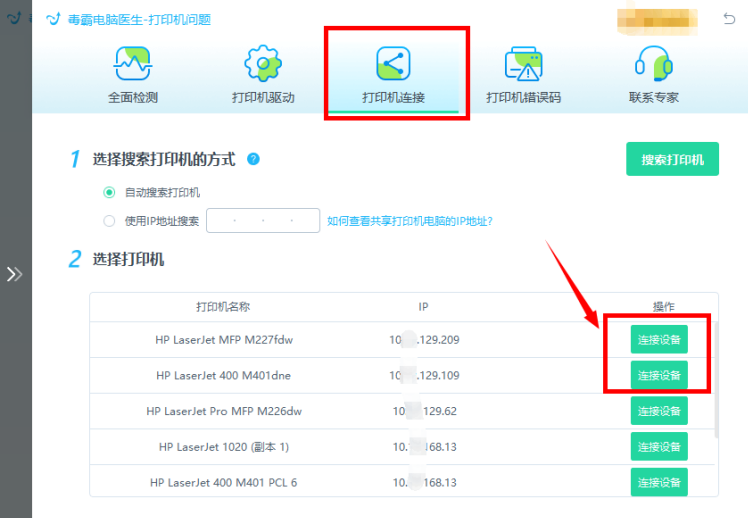
如果修复后还有问题,可以点击“联系专家”,由资深电脑问题专家“一对一”解决各类打印机故障问题。
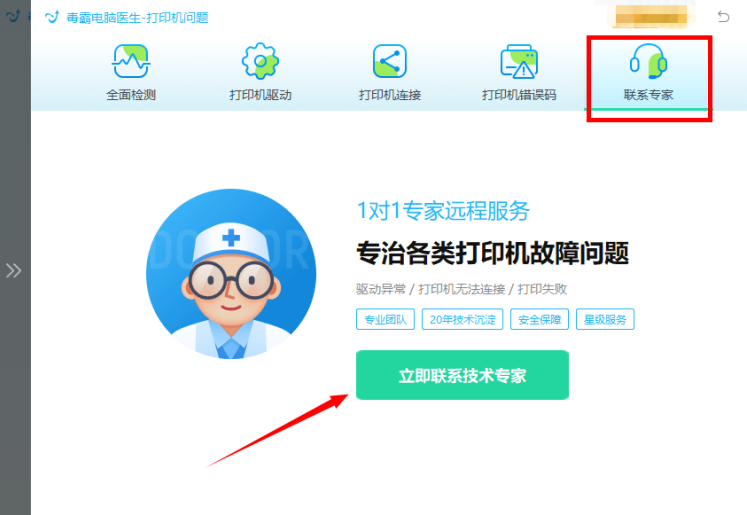
惠普M1005MFP打印机连接教程
本文将详细介绍如何在Windows操作系统下连接并设置惠普M1005MFP打印机。请按照以下步骤操作,并注意每个步骤中的重要提示。
步骤一:下载驱动程序
访问惠普官方网站:"https://www.hp.com" 惠普官方网站。在网站搜索框中输入“HP LaserJet M1005 MFP”,找到相关产品页面。选择“驱动程序和软件下载”选项,根据您的操作系统版本(如Windows 10 64位)下载对应的驱动程序。
注意事项:确保下载的是最新版本的驱动程序,以获得最佳的性能和兼容性。
步骤二:安装驱动程序
下载完成后,双击下载的驱动程序安装包,按照屏幕提示进行安装。安装过程中,选择“通过USB连接安装”选项。当提示连接打印机时,请将惠普M1005MFP打印机通过USB线连接到计算机。等待驱动程序完成安装,安装完成后重启计算机。
注意事项:在安装过程中,请不要断开打印机与计算机的连接。
步骤三:设置默认打印机
打开“控制面板”,选择“设备和打印机”。找到“惠普M1005MFP”打印机图标,右键点击并选择“设为默认打印机”。
注意事项:设置默认打印机后,系统将默认使用该打印机进行打印任务。
步骤四:测试打印
打开任意文档(如Word文档或PDF文件)。选择“打印”选项,并选择“惠普M1005MFP”打印机。点击“打印”,检查打印机是否正常工作。
注意事项:如果打印过程中出现问题,请检查打印机连接状态和驱动程序安装情况。
通过以上步骤,您应该已经成功在Windows系统下连接并设置了惠普M1005MFP打印机。如果在操作过程中遇到任何问题,请参考惠普官方网站的帮助文档或联系惠普客服获得进一步支持。
惠普m1005mfp打印机连接方法
简单连接惠普m1005mfp打印机的方法:首先,确保打印机和电脑在同一网络下。其次,下载并安装对应的驱动程序。最后,通过控制面板添加打印机即可。为了更安全的连接,推荐使用金山毒霸来保护您的设备。"https://www.ijinshan.com/"了解更多









